Como muchos ya saben, es posible utilizar un nombre de dominio propio para enviar/recibir e-mails usando Google Apps, entre las principales ventajas de la versión "Standard Edition", que es la opción gratuita de Google a cambio de limitar el máximo de cuentas a 50, está que puede contener hasta 7GB de espacio, lo cuál excede con mucho las necesidades promedio de un usuario promedio.
Yo siempre he recomendado el uso de este servicio a todos aquellos que tienen un dominio propio, aunque no es perfecto, a lo largo del año han ocurrido varias caídas, lo que también es cierto es que con mucho la confiabilidad del servicio es mucho mayor que la de los proveedores de hosting baratos. Y después de todo Google Apps Standard Edition es gratis.
Como ya he comentado en un post anterior en este blog, tengo la idea de ofrecer dominios gratuitos cix.pe, es más ya existen algunos amigos que están usando dichos dominio para sus propios proyectos a forma de alfa, aún estoy es estapas de desarrollo de la idea. Pero un problema que ha surgido con el uso de los nuevos nombres de dominio, no es en sí mismo el uso de estos, sino como configurar Google Apps para poder usar dichos dominios. Esa es la razón por la cual escribo este tutorial, aunque en teoría los mismos principios pueden ser utilizados si es que Ud. ya tiene un nombre de dominio .com por ejemplo.
Manos a la obra entonces, primero necesitamos ir a la página web de Google Apps Standard Edition que nos permite crear el servicio de correo para nuestro dominio, en la página web a la que accedemos debemos ver algo como esto:
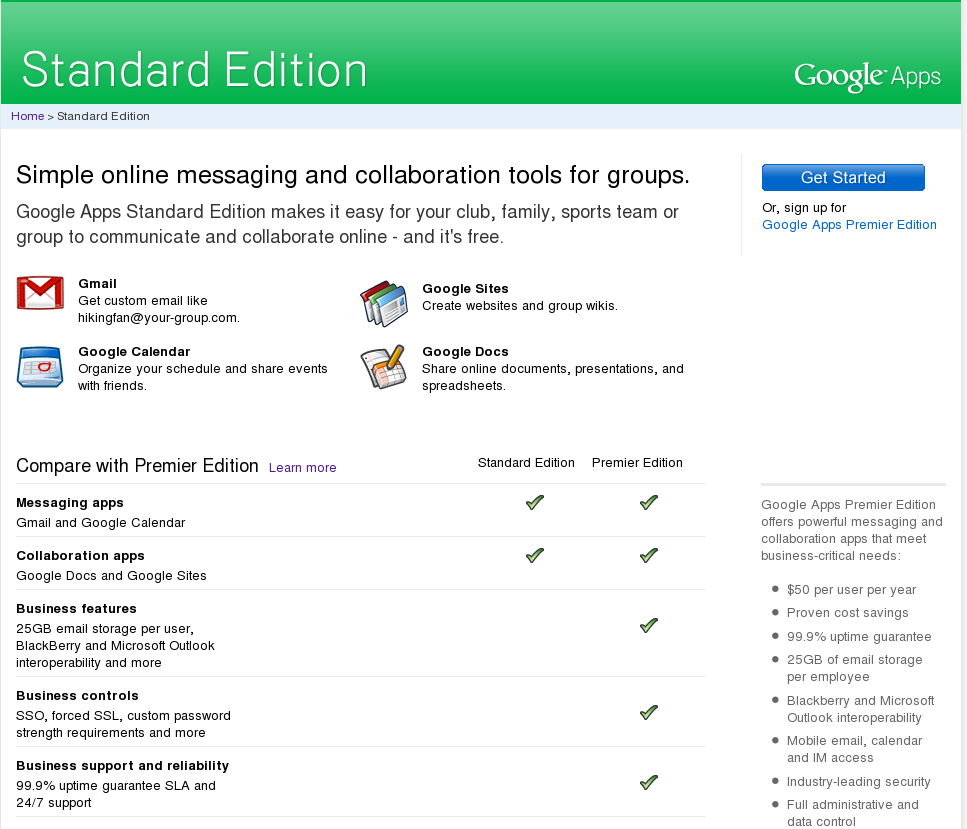
Es importante que utilicemos la versión en inglés de Google Apps, el problema con la versión en español es que muchas veces la traducción esta mal hecha y lleva al usuario a cometer errores, además de que por lo general la versión en español utiliza la versión más antigua del servicio. Al final de todo el proceso de creación es posible cambiar el idioma si es que deseamos las opciones en español.
Hacemos click en el botón "Get Started" y podremos inciar el proceso de creación del dominio en Google Apps, lo siguiente que veremos debe ser algo como la imagen de abajo (nota: si no puede distinguir la imagen, haga click sobre ella y un pop-up aparecerá a tamaño completo):
El dominio que utilizaremos para esta demostración es "miempresa.cix.pe", en su caso particular debe reemplazar en los siguientes pasos este nombre de dominio que usaremos a lo largo del tutorial por el que Ud. planea utilizar. Luego de seleccionar que nosotros seremos el "Administrator" (es decir el administrador de nuestro nombre de dominio) y haber proveído el nombre de dominio que utilizaremos en el campo de texto, antes de hacer click en "Get Started", debemos ver algo como esto:
Ahora ya estamos entrando en materia, en el siguiente formulario Google Apps nos preguntará sobre datos concernientes a nosotros (Account Administrator):
y de nuestra organización (Organization Information):
Por favor llene los campos que pide el formulario, en caso de que Ud. omita uno de los campos requeridos (aquellos que tienen un asterisco al lado derecho) no podrá continuar. A manera de ejemplo le dejo estos campos llenos con los datos para el dominio miempresa.cix.pe, para la parte de Account Administrator:
y para la parte de Organization Information:
Tenga en mente que el e-mail que Ud. proveerá en el campo "E-mail adress", debe ser una dirección de correo válida que no dependa del dominio que esta creando, es decir NO UTILICE una dirección e-mail como admin@miempresa.cix.pe, porque esa dirección es utilizada para contacto administrativo del dominio, o recuperar la clave del administrador si Ud. la pierde.
Luego de que haya completado satisfactoriamente el formulario anterior, Ud. debería de poder ver el siguiente formulario:
En dicho formulario crearemos la cuenta de administrador para nuestro dominio. Una recomendación es no utilizar una cuenta llamada "admin", ya que por lo general es la cuenta que la mayoría utiliza y lo delincuentes informáticos prueban a ver si consiguen acceso, demás esta decir por la misma razón que evite passwords como 123456, 654321 o admin, porque son los que prueban los delincuentes informáticos para ver si consiguen accesar su cuenta.
Nuevamente a manera de ejemplo, una vez que haya seleccionado su nombre de usuario (en nuestro caso mailmaster) y password (como mínimo debe contener 6 caracteres de números y letras combinados) y completado satisfactoriamente el captcha, debería obtener una imagen como esta:
Luego de haber completado exitosamente el formulario de la creación de la cuenta del administrador, Google Apps nos pide validar que somos realmente el administrador del dominio mediante dos métodos, el primero es la creación de un archivo HTML en la página web del dominio y el segundo es la creación de un registro CNAME en el servidor DNS del dominio. Esta es la pantalla que debería estar viendo:
En nuestro caso usaremos el primer método, es decir subir un archivo HTML a la web del dominio (miempresa.cix.pe), tras seleccionar y hacer click en el botón "Continue", deberíamos de ver algo similar a este mensaje:
El mensaje es claro, pero de todas maneras es mejor ser redundante, la idea es crear un archivo llamado googlehostedservice.html en nuestro website y dentro de él sólo poner la clave de validación que nos proveee Google Apps que es googlec44b26325426077a.
De tener definido los DNS apropiadamente, debería ser posible que dirigiendonos al URL http://miempresa.cix.pe/googlehostedservice.html podamos ver la clave de esta forma:
Ahora, luego de que hemos verificado que el URL es accesible y provee la clave de validación, podemos hacer click en el boton "I’ve completed the step above", que quiere decir que hemos compeltado el paso anterior. Tras lo cuál veremos esta pantalla:
En este punto Google Apps nos ofrece la posibilidad de seguir un tutorial sobre como administrar el dominio, puede hacerlo luego. Por ahora haremos click en el enlace "Skip this gide" para poder activar el dominio que ya hemos creado.
Si hizo click en "Skip this guide", debería de ver el Control Panel de Google Apps, que sería similar a este:
Si observa con cuidado se dará cuenta que el servicio de Email tiene un enlace debajo que dice "Activate email", lo cual indica que aún no hemos activado el dominio para recibir correos aunque ya lo hemos creado en Google Apps. Aquí una imagen del detalle que les comento:
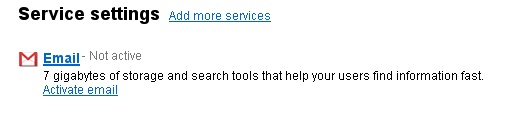
Como es evidente tenemos que hacer click en el link que dice "Activate email", luego de lo cual veremos una pantalla con explicaciones de como hacer los ajustes en nuestro servidor de nombres de dominio DNS, para poder utilizar Google Apps como nuestro MX (Mail eXchanger), como esta:
Si Ud. hara los cambios por su propia cuenta, le recomiendo leer los pasos que Google explica en dicha página web, para los usuarios de los dominios cix.pe deben verificar que el control panel de su servicio DNS muestre algo equivalente a esto:
Una vez que los cambios a los registros MX en el servidor DNS hayan sido aplicados se puede hacer click en el botón "I’ve completed these steps", que se muesta en la parte inferior del formulario. Tras lo cual volveremos al Panel de Control de Google Apps para nuestro dominio miempresa.cix.pe, pero ahora sin el link "Activate email". Esto es lo que debería de poder ver:
Hasta este punto hemos terminado con la configuración y activación de nuestro dominio en Google Apps Standard Edition, pero el webmail es accesible a través de un largo URL de este tipo: http://mail.google.com/a/miempresa.cix.pe lo cuál es difícil de recordar. Si deseamos un URL más corto para acceder al servicio de esta forma http://webmail.miempresa.cix.pe, debemos continuar con los siguientes pasos.
Hagamos un click sobre el link "Email" que se encuentra al costado del ícono de Gmail en nuestro Control Panel y deberíamos de ver una imagen como esta:
Como es evidente, debemos hacer click en el link que dice "Change URL", tras lo cuál debemos ver una página como esta, en la cual el campo personalizado nos permitiría poner el URL de nuestra elección, en nuestro caso "webmail", tras lo cual deberíamos ver algo similar a esto:
Una vez que hayamos hecho click en "Continue", nuevamente Google nos explicará los cambios necesarios que deben ser aplicados en nuestro servidor DNS para que sea posible acceder al correo utilizando el URL personalizado. Debería de poder ver una página similar a esta:
Luego de que haya aplicado los cambios puede hacer click en el botón "I’ve completed these steps", que le indica a Google que ha completado satifactoriamente los cambios solicitados. Con lo cuál ya sería posible que acceda al correo con el URL http://webmail.miempresa.cix.pe, como se puede apreciar en la imagen siguiente:
Hasta aquí nuestro tutorial, que espero les haya sido de utilidad y les permita crear sus propios dominios en el servicio Google Apps Standard Edition.
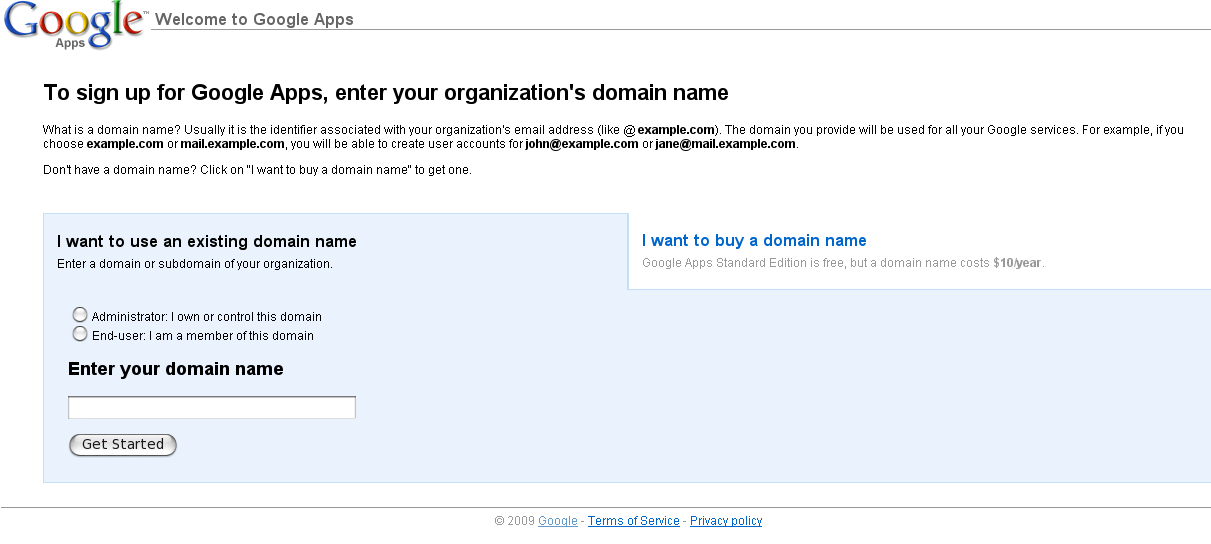
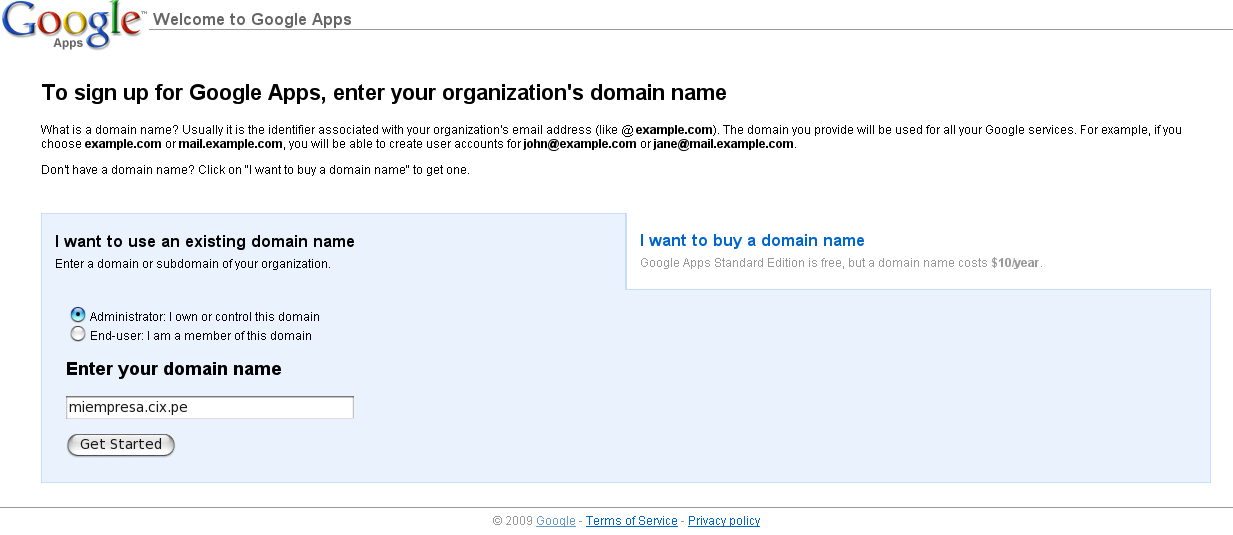
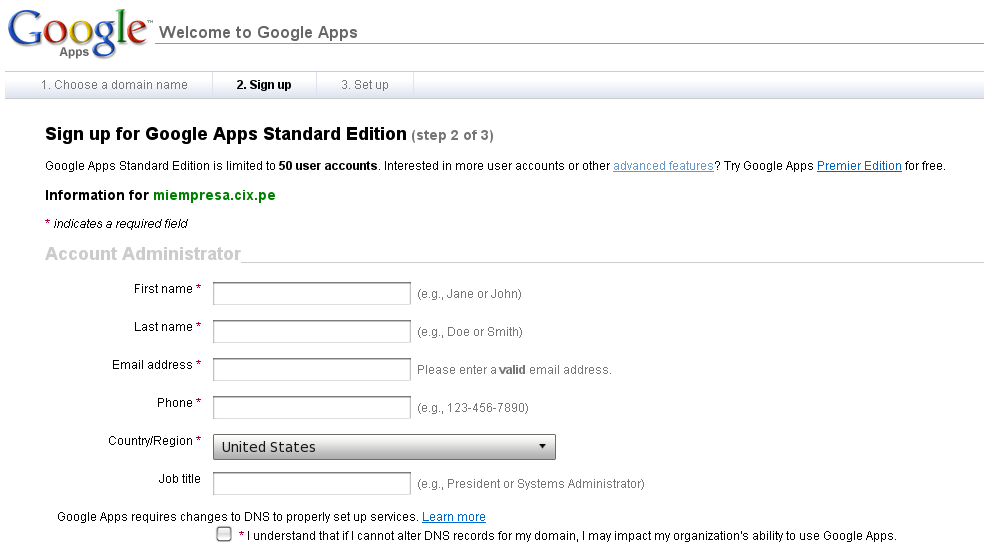
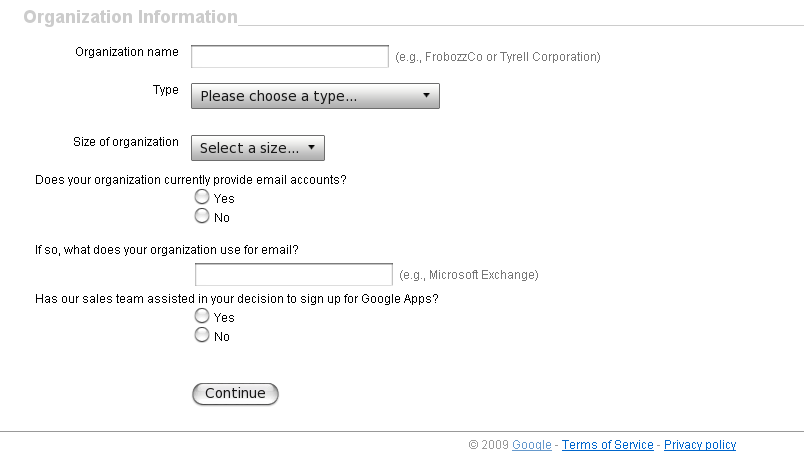
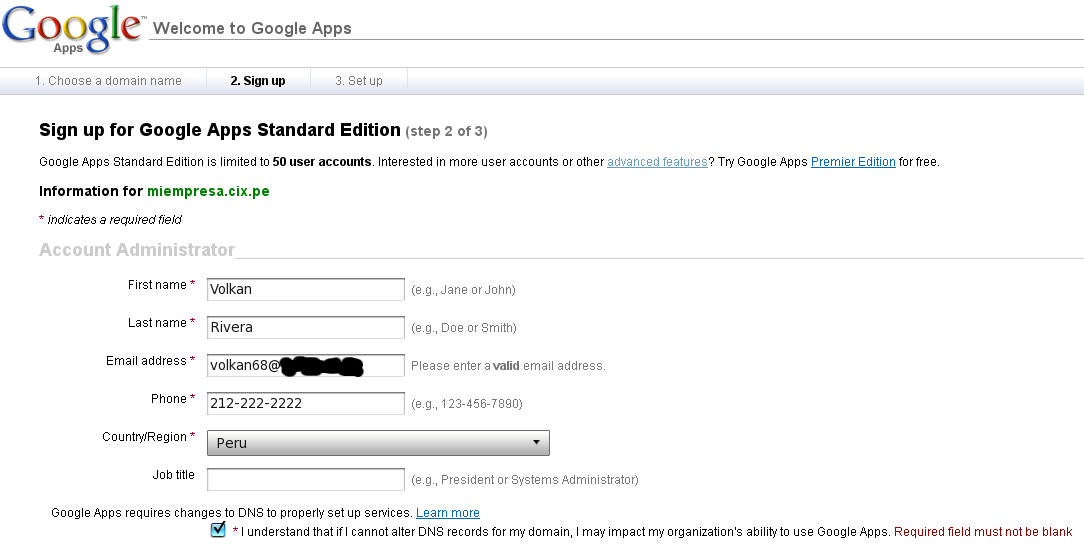
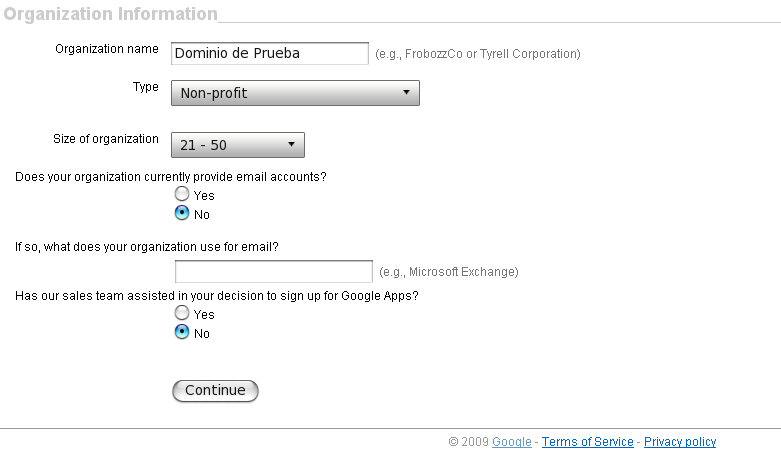

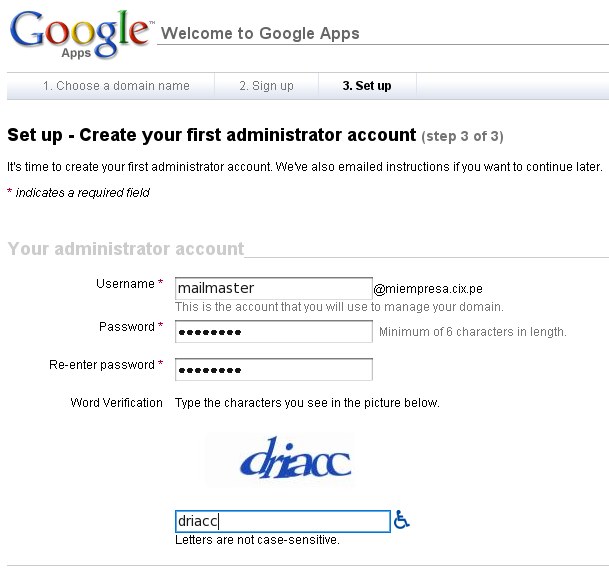
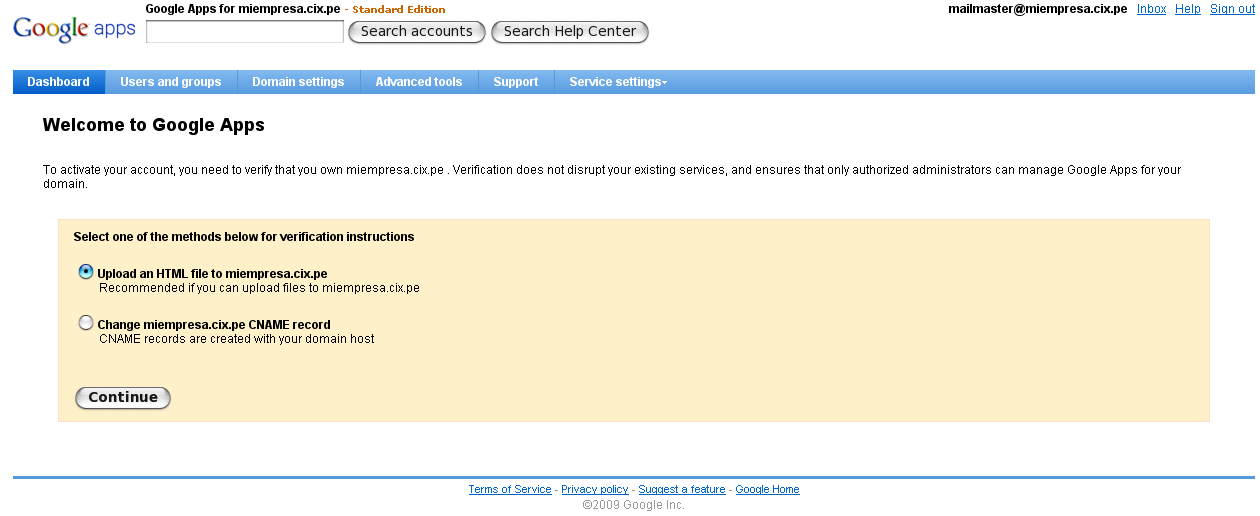
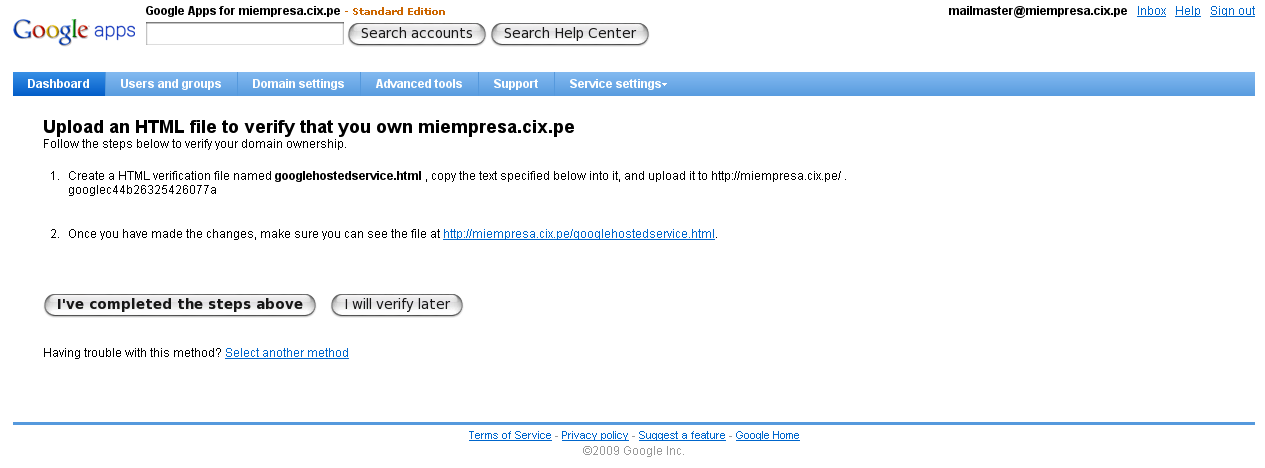
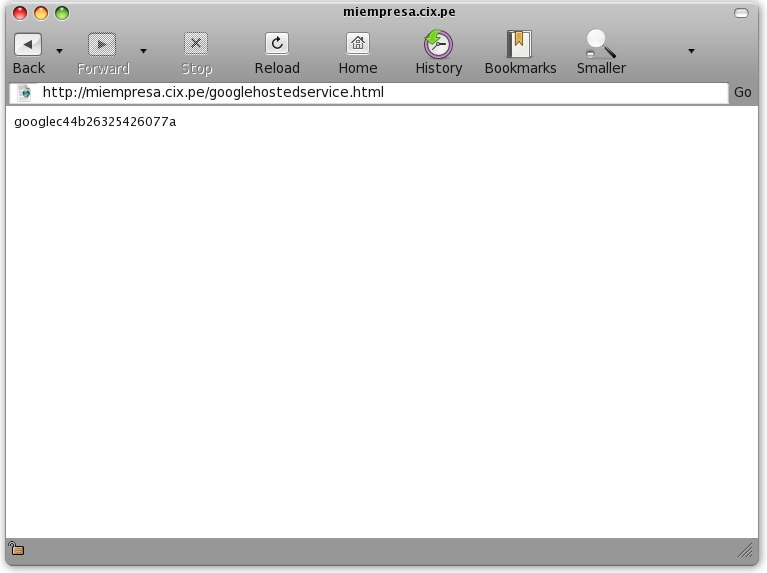
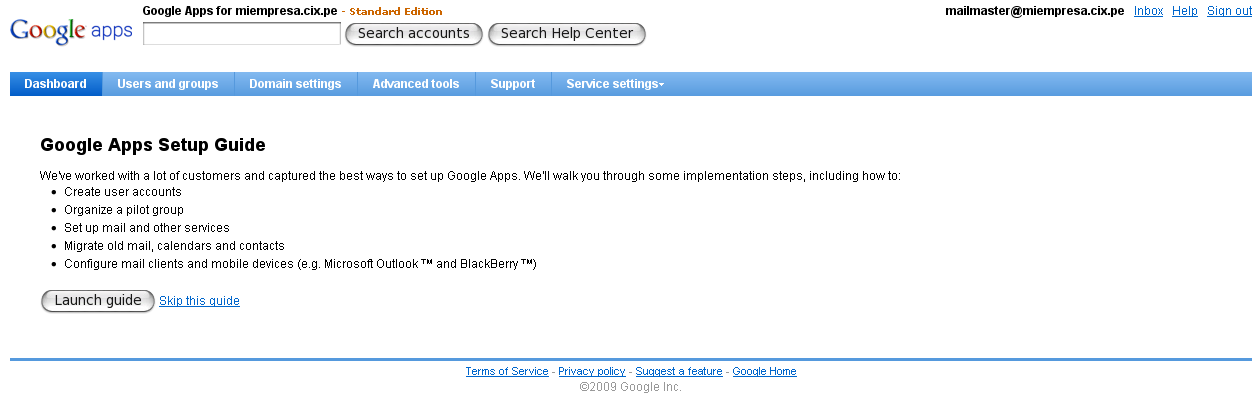
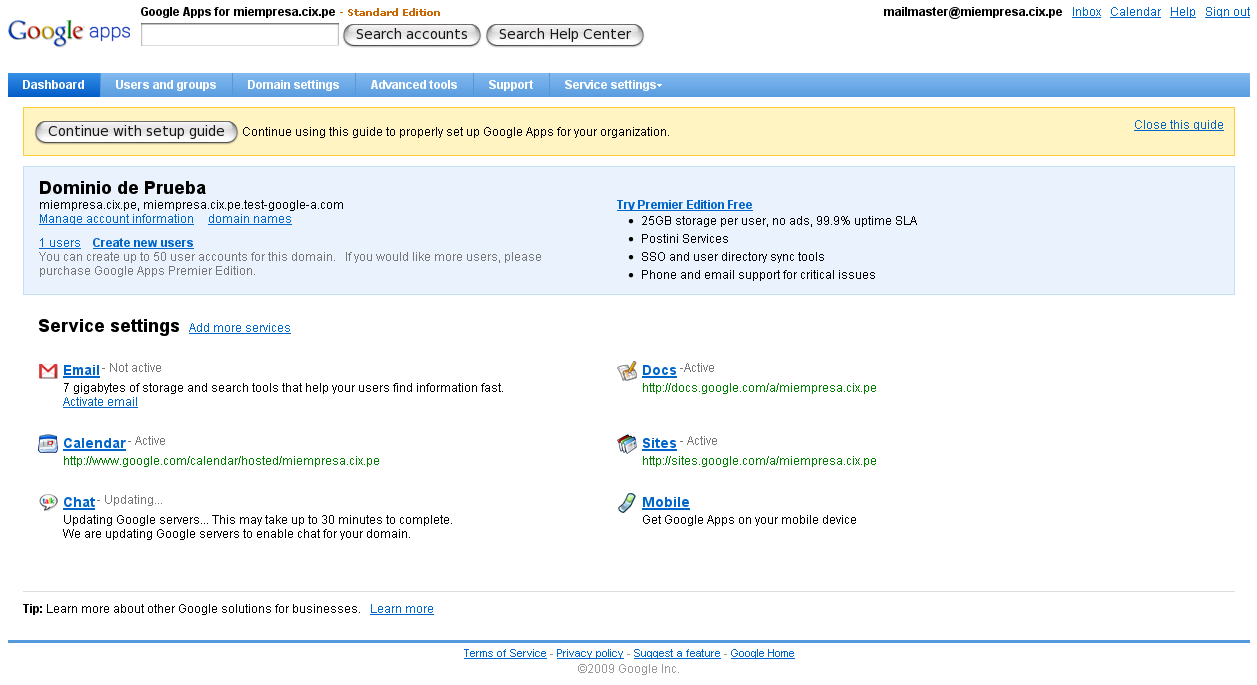
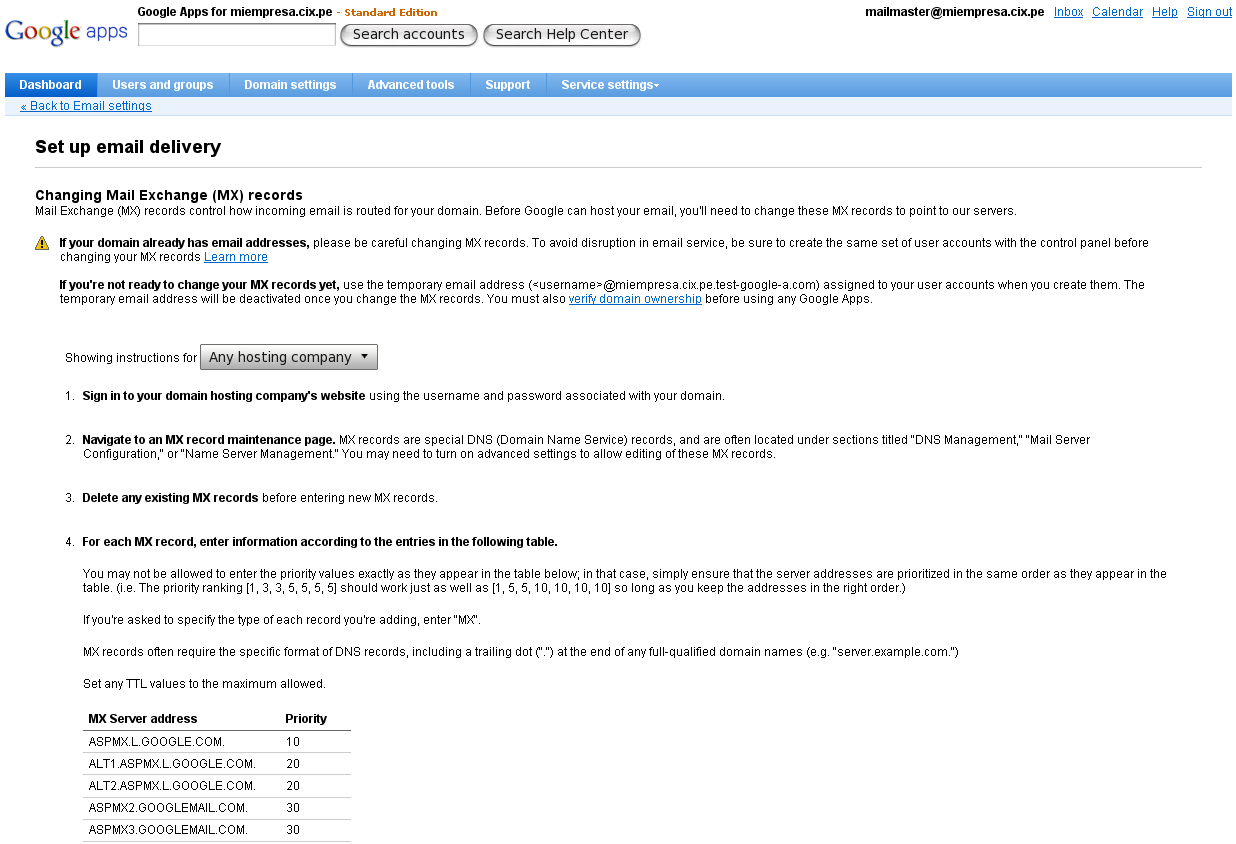
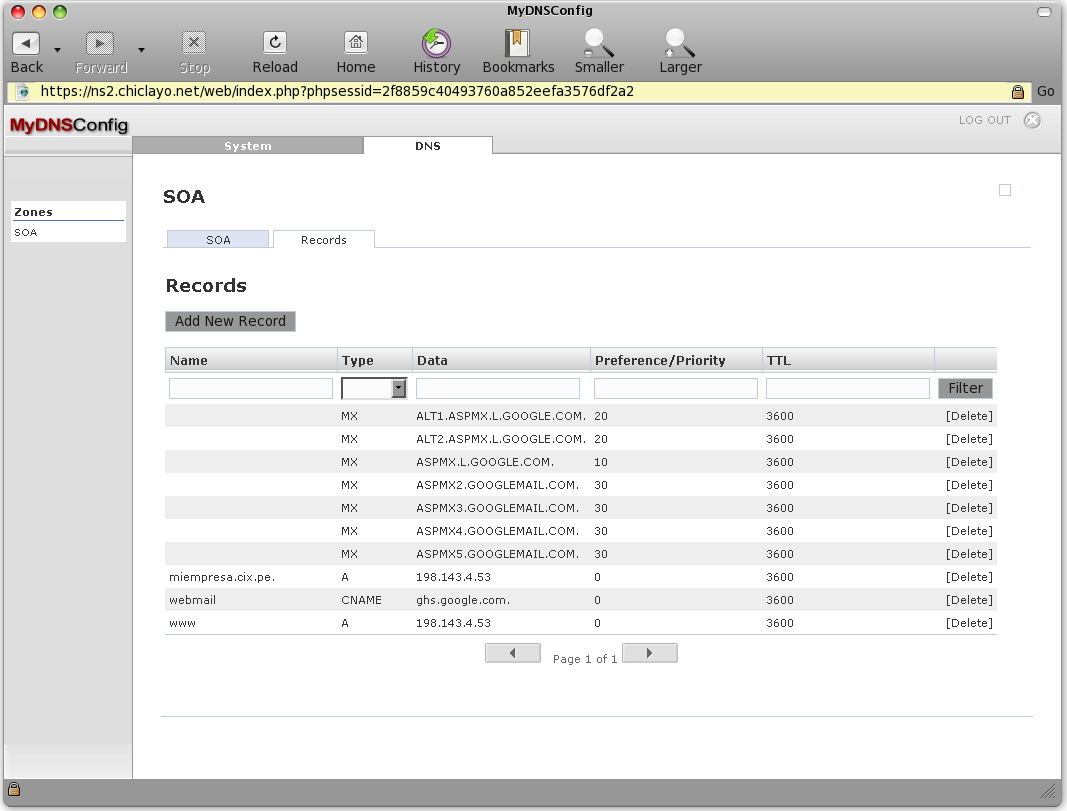
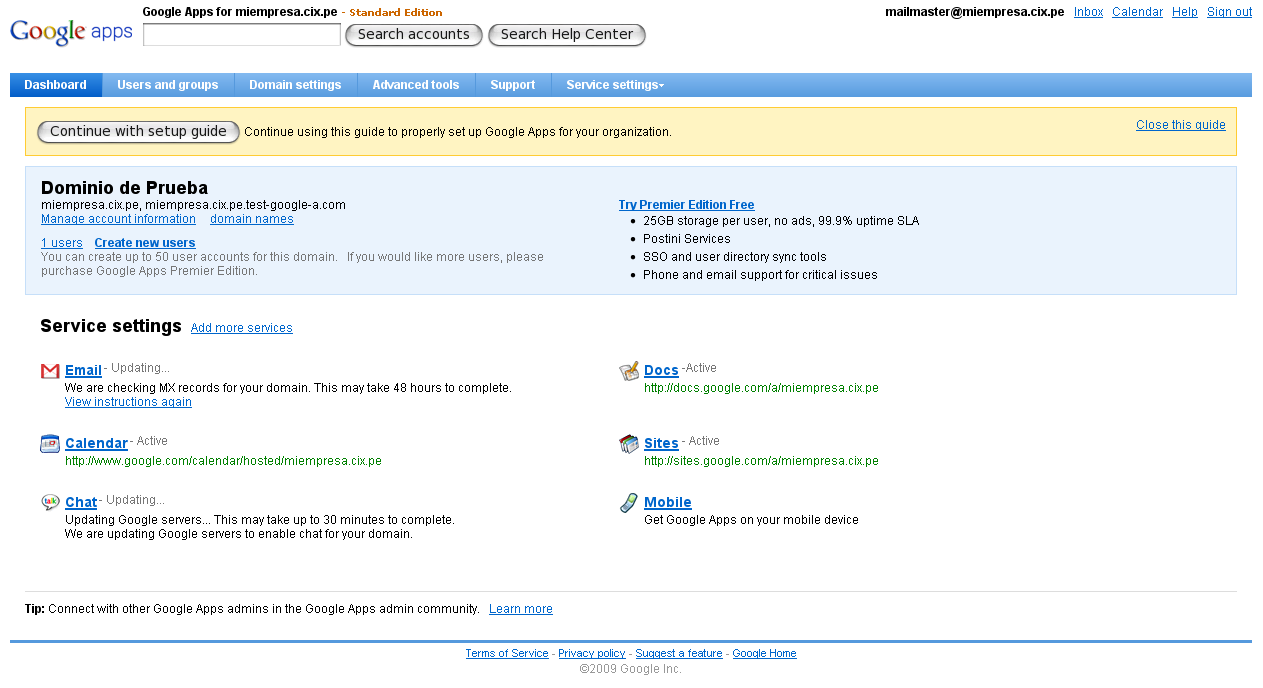
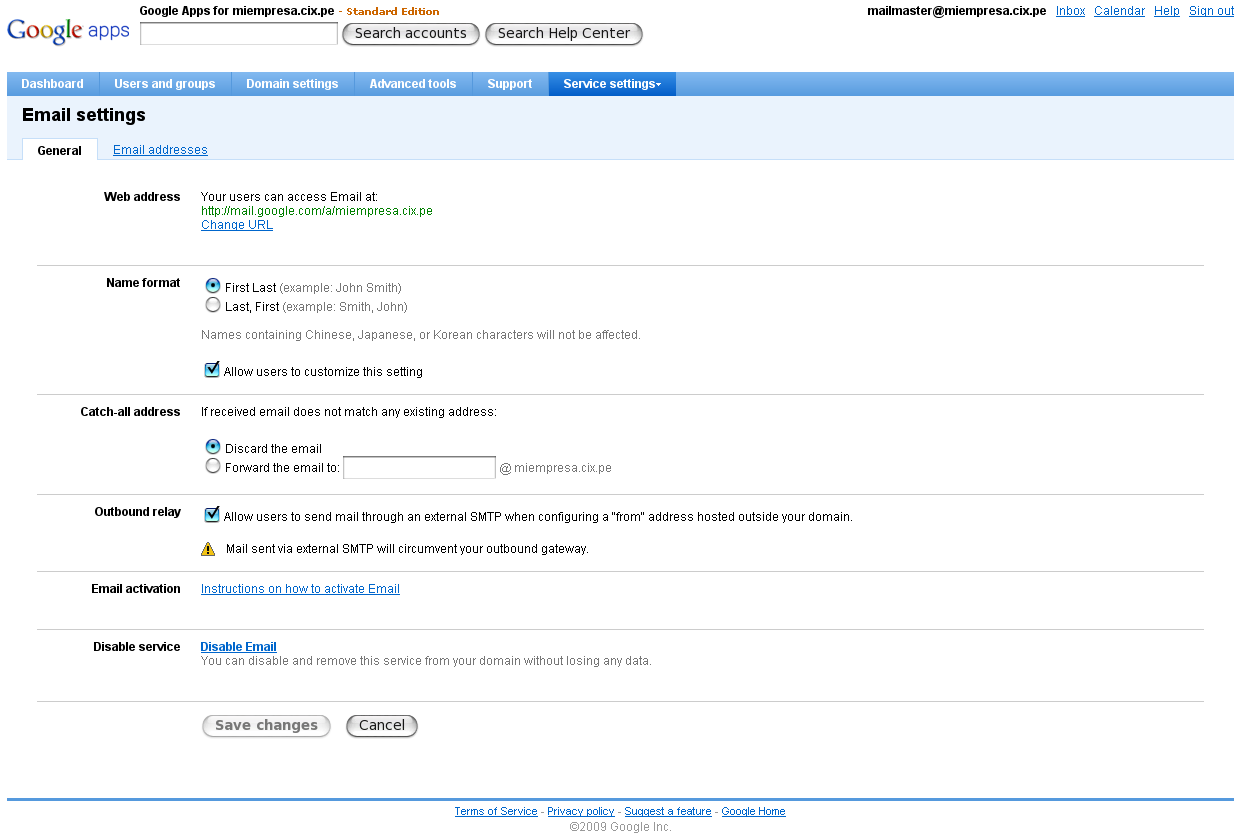
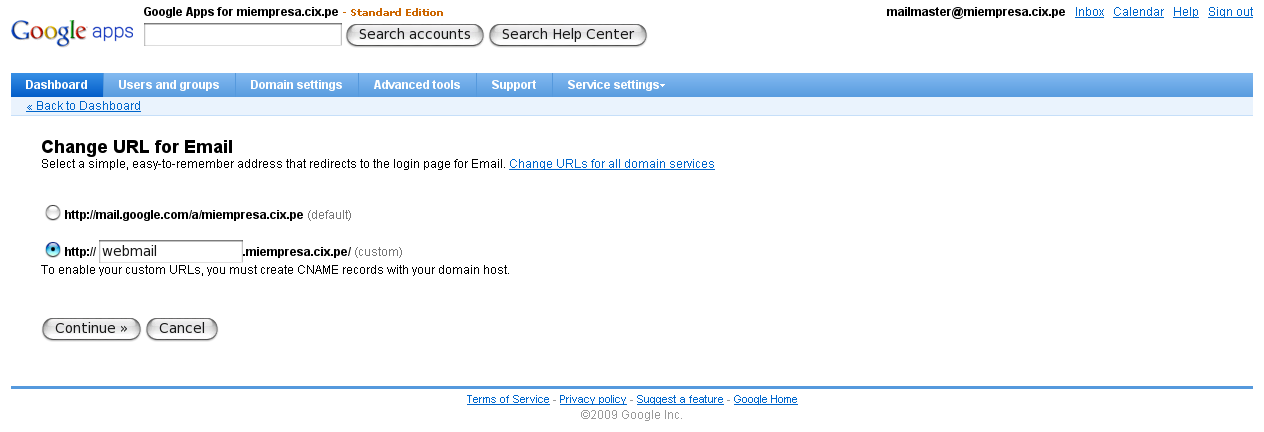
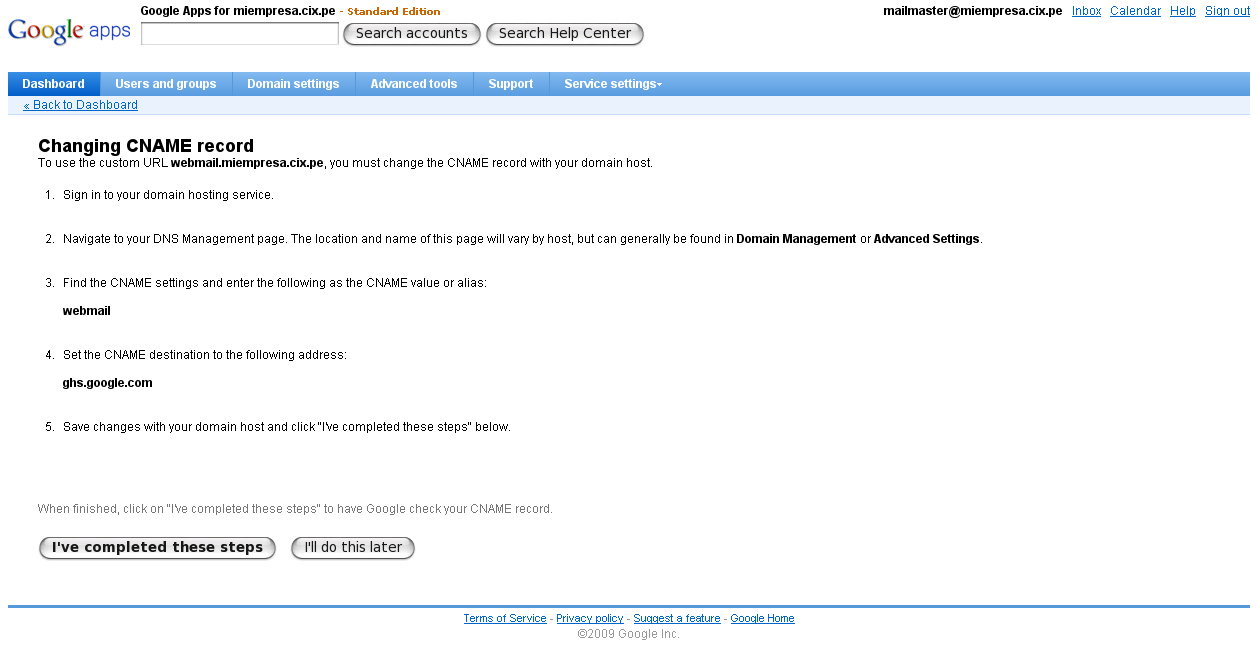
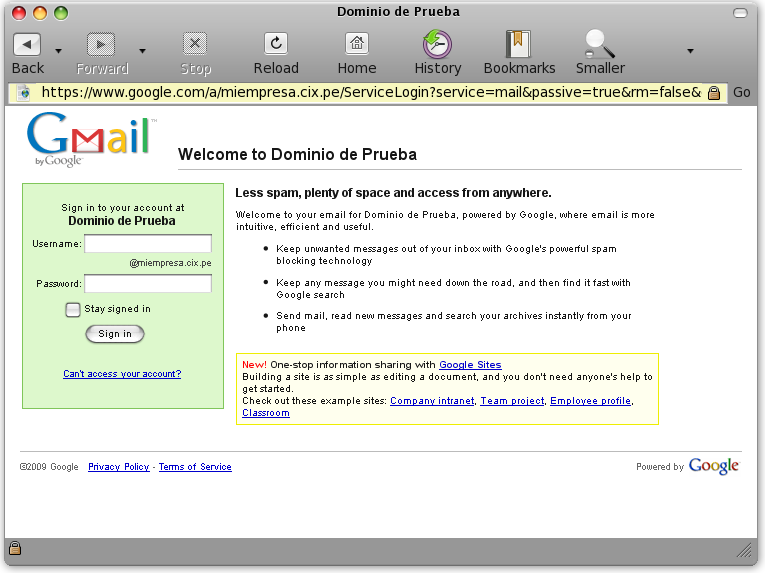
muchisimas gracias muy buen post, para lo que necesites me puedes encontrar en @rubenflopez o en el email
Saludos
Hola a todos.
Gracias por la información, pero le cuento que cuando me activé google me mandó al panel control con todas las herramientas activadas. Eso es bueno o malo?
Otra cosa. Me podría decir dónde está el editor de la página web?
Me puede escribir?, tengo tremendo lío con esto del google apss!!!!!!
joannahalo@gmail.com
yo ya tengo mi web alojada en un buen sitio y lo único k kiero es tener un mail k sea por ejemplo: ejemplo@ejemplo.com o algo así vamos puede terminar en .com.es o cosas así vamos k termine igual k mi dominio. Estoy pensando en comprar uno .com asi k kiero k fuese ejemplo@ejemplo.com y no me respondan eso de k me compre un pack dominio y mail pork eso cuesta más y yo lo kiero gratis. Bueno haber si alguien me encuentra una respuesta. chifladonz@yahoo.es
Ese es el email k doy por seguridad.Contactenme.
execelente !!!!!
Excelente trabajo. Creo que falta la imagen de la diapositiva #14, salta de la #13 a la #15. Saludos y felicitaciones.
Se puede activar y usar google apps si tengo un dominio, pero no lo uso, es decir no esa hosteado en ninguna parte ni lo estará, pues solo quiero usar los correos y no necesito una pagina web,
Gracias
Si es posible usarlo sólo para correos.
hola , quiero hacerte una pregunta, tengo una pagina web que le cree correo en gmail con dominio propio , el problema es que ahora ya no voy a poder pagar el hosting, quiero saber si puedo o seguira funcionando el correo despues que lo anule, muchas gracias
El hosting no es el problema, el problema es el nombre de dominio. Mientras el nombre de dominio siga estando activo, tu servicio de correo seguirá funcionando.
Muchas, muchas gracias! Excelente guia!
Este servicio ya no existe, ahora es de pago solamente la versión business, una verdadera lastima, millones ya no podran crear nuevas cuentas.
Hola, yo tengo una web, y me registre al google apps para poder ver mis correos a traves del gmail. Pero al hacer esto automaticamente al terminar mi dominio perdio las www y ahora seria como por ejemplo hppt//:miempresa,com y yo deseo que vuelva a aparecer las www hay forma de que aparezca de nuevo.
Mira Carlos, tu problema no tiene nada que ver con Google Apps y más bien está relacionado con tu configuración DNS, por favor contacta tu proveedor de hosting y hazle saber que tu registro «A» para http://www.miempresa.com ha dejado de resolver correctamente, ellos debería de poder resolver el problema en menos de 24 horas.
hola que tal, estoy creando una cuenta de mail, que contenga @elnombredemiempresa.com y aprincipio todo iba bien, hasta que me pide que lo valide, dice que me mandaron un mail a mi cuenta (la que acabo de hacer ejemplo: ricardo@nombredemiempresa.com) dodne me tenog que meter ára verificarlo, el problema es que no se como acceder a mi cuenta que acabo de hacer! agradeceria mucho tu respuesta! gracias!
Hola Ricardo.
Creo que no te has enterdado de la mala noticia de que ahora Google Apps no es gratuito (http://googleenterprise.blogspot.com.au/2012/12/changes-to-google-apps-for-businesses.html), por lo tanto el tutorial que estas siguiendo no aplica. En todo caso aún cuando aplicara deberías usar una cuenta fuera del dominio que quieres crear porque hasta que no esté todo configurado no puedes entrar a chequear correos.
Hola, me llamo Jenaro. Soy de Argentina. Trabajo en una empresa, y estamos analizando contratar Google Apps for Busines. Nosotros ya contamos con cuentas de mail con dominio propio, por ej: jenaro@lacampina.com
Esos mails se pueden usar en Google Apps, o tenemos que crear nuevos desde cero? Espero tu rta. Gracias
Hola Jenaro.
Si puedes migrar tus viejos emails a la infraestructura de Google, hay varias herramientas para hacerlo. La que uso regularmente para hacer ese trabajo es esta:
http://imapsync.lamiral.info/
buenas tardes rengo un problena no puedo configurar mi pagina con dominio desde wix es posible configurar mi dominio desde gogle es que en la paguina wix dondo ise el pago por correo y dominio cuando le doy configurar me marca herror contacte al proveedor pero solo me mandan videos de los pasos a segir pero son los mismos que sigo y me sigue marcando error
No, la configuración DNS debe ser hecha fuera de Google. No estoy familiarizado con el servicio de Wix, pero en teoría si has comprado el nombre de dominio debería ser posible que lo delegues a otro proveedor. Puedes usar por ejemplo el servicio de zoneedit que es gratuito.
Hola, quería saber como puedo leer mi correo electrónico de google apps (asociado a un dominio) en español, ya que toda la página me sale en inglés. Gracias.
Hola, me gustaría como poder leer mi correo electrónico de google apps en castellano, ya que me sale en inglés. Gracias.
Hola… buen post… felicidades!!!
Voy a usar un autoresponder… ellos necesitan modificar los dns en el panel de control del dns del dominio…. se puede en esta cuenta de correo con dominio propio con gmail ????
yo tengo dominio propio… aun me falta contratar el hosting… por ello veo con interes usar gmail como lo explicas aquì… pregunta: si mi proveedor de autoresponder usa un servicio de correo de estos (gmail con dominio propio), aplicaràn las restricciones de google como por ejemplo 500 correos diarios ???
Gracias
Lamentablemente el servicio de Google Apps para dominio propio ya no es gratuito. El costo es de $50/año por cuenta de correo, pueden conseguir un VPS y configurar tu propio servidor de correo en el y crear las cuentas que quieras por menos de $50/año. Te recomiendo http://www.openvirtuals.com, es uno de los servicios de la empresa donde trabajo y actualmente hay una promoción de $27/año por un VPS de 256 MB de RAM y 50 GB de espacio de almacenamiento usando el cupón: LEB10%
Hola, tengo un dominio propio y el sitio en google sites, anda bien, es decir si ingresas el nombre de dominio en el navegador resuelve y se ve el sitio hosteado. Ahora logre tener el email de mi dominio con googleapps, vinculado a la cuenta gmail asi que tengo email @midominiopropio.com (ejemplo), sin embargo me llega un mail que dice que es una TRIAL de googleapps y realmente no quiero pagar por año solo para usar el email con dominio propio.
Hay otra forma de tener email con dominio propio pero el sitio hosteado en google sites?
Por ejemplo si abro cuenta en un hosting gratis que de email? (solo que no veo de que modo porque los dns los tengo que delegar a google sites y si eso pasa entonces el hosting gratuito no va a poder hacer funcionar la cuenta de email, estoy en lo correcto?) Desde ya gracias que se me vence la trial!!!!
Desafortunadamente el servicio de Google Apps no es gratuito desde diciembre del 2012 (http://www.wired.com/2012/12/free-google-apps/) y el pago es de $50/cuenta al año. Lo que mencionas del periodo de prueba (TRIAL) es sólo por 30 días, así que no vale la pena hacer pruebas si es que no deseas pagar por el servicio.
Así que si vas a hostear varias cuentas te resulta más económico contratar tu propio VPS, intalas alli un control panel como ISPConfig o Zpanel que son gratuitos y manejas tus cuentas de esa manera.
Por otro lado todos aquellos que tenían un dominio de correo hosteado en Google Apps antes de diciembre de 2012, podran seguir usandolo indefinidamente.
Hola, tengo actualmente el servicio de google apps pero llegue al limite de 10 usuarios y no quiero pasarme para pasar al servicio pago, sabes si se puede acomodar de manera que pueda utilizar los mail del dominio propio tengo que dar de alta por fuera de google y seguir usando los 10 de gmail, para ser mas claro si puedo usar los 2 servidores desde ya gracias y muy buena la info.
No, simplemente no puedes tener dos servidores de correo electrónico para un mismo dominio. Algo que podrías hacer sin embargo es usar otro dominio, digamos dominio2.com y alli hacer forwards de Email groups en tu dominio de Google Apps.
Espero eso te ayude a resolver tu problema.
Hola mi proveedor actual de hosting posee la cuanta de administrador pero ahora no me quiere dar el acceso de administrador y ya no deseeo seguir trabajando con él sino con otro proveedor, pero no quisiera perder la versión gratuita, como puedo cambiar el administrador y el correo para dar de alta como administrador cuando yo soy la dueña de mi dominio y empresa.
Hola Zendi.
Lamentablemente no hay mucho que puedas hacer. Tu única alternativa sería pagarle a Google por al menos una cuenta ($50/año) y crear otro vez el dominio en Google. Eso haría que todos tus correos antiguos se pierdan, pero podrías crear una nueva cuenta de administrador. Aunque esta alternativa supongo no te debe interesar.
Si es posible conversa con tu proveedor de hosting y negocia la posibilidad de que te de la clave de administrador a cambio de un pago razonable y que esto te sirva de lección para una próxima vez. Ojo, si consigues la cuenta de administrador, como medida de seguridad haz lo siguiente:
1. Establece una autenticación de dos pasos.
2. Cambia las preguntas de seguridad para resetear la clave.
Espero que logres resolver tu problema.